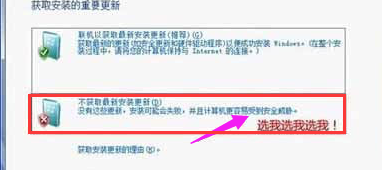win8推出已有一段时间了,而使用win8系统的用户也不在少数,对于刚入手win8系统的用户肯定都会操作不习惯,怎么使用也比不上win7系统适应。但是这时候又想保留win8系统,葶矩礞珈毕竟win8的开机系统的还是杠杠的,那么Win8下怎么安装Win7双系统呢?下面,小编就来跟大家分享Win8下安装Win7双系统的方法。想当年,那个快速启动的风格吸引了多少少年,而装了win8系统后,才并非自己所想的那样,还是觉得在软件的安装使用上,还是win7好,但是又想体验win8的新鲜感,为此提出了一个大胆的想法:Win8下怎么安装Win7双系统呢?下面,小编就来跟大家解说Win8下安装Win7双系统的相关操作。
工具/原料
Win8系统
系统软件整理 百度云链接:https://pan.baidu.com/s/1dEWqbCl
Win8下怎么安装Win7双系统
1、第一步,需要到网上下载Win7系统镜像ISO文件
2、第二步,由于Win8自带有虚拟光驱功能,可以直接打开镜像文件,因为需要直接双击打开IOS镜像文件,之后即可进入IOS文件夹,在里面找到运行文件“Setup”,直接点击运行
3、第三步,双击Setup运行文件,开始安装Win7系统了,和安装普通软件一样,一步步按照提示安装即可,首先进入的第一步的安装。在安装第一步的选项时,记得选择第二项,选择“不获取最新安装”,更简单快捷
4、第四步,点击下一步,下面安装选择就简单了,首先点击“我接受许可条款”再点下一步,这些和普通软件安装都差不多了
5、第五步,建议大家选择“自定义安装”
6、第六步,选择将Win7安装在哪个盘了,最好选择一些可用空间较大的盘,建议大家还是选择一个里面没有放文件,并且具有一定剩余空间
7、第七步,选择好安装盘符后,再下一步就是系统正式安装了,等待Windows7安装完成即可,安装完成后,系统会自动重启,直到完成
8、第八步,接下来还可以设置一个默认系统,可以进入系统的引导设置,按Win+R组合键,打开运行对话框,然后在运行对话的文本框里输入“ msconfig 惯墀眚篪”,然后按回车键进入系统配置了,然后切换到“引导”菜单下,选择一下引导系统的顺序即可,排在第一的就为默认启动的系统,设置完了,点击:确定。
9、第九步,在Win8下安装Win7后,电脑开机启动菜单变为非WINDOWS UI的老样式